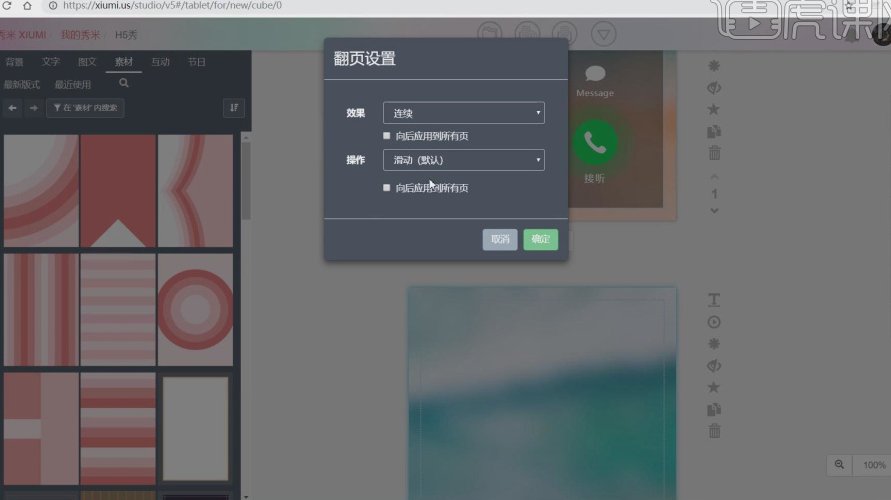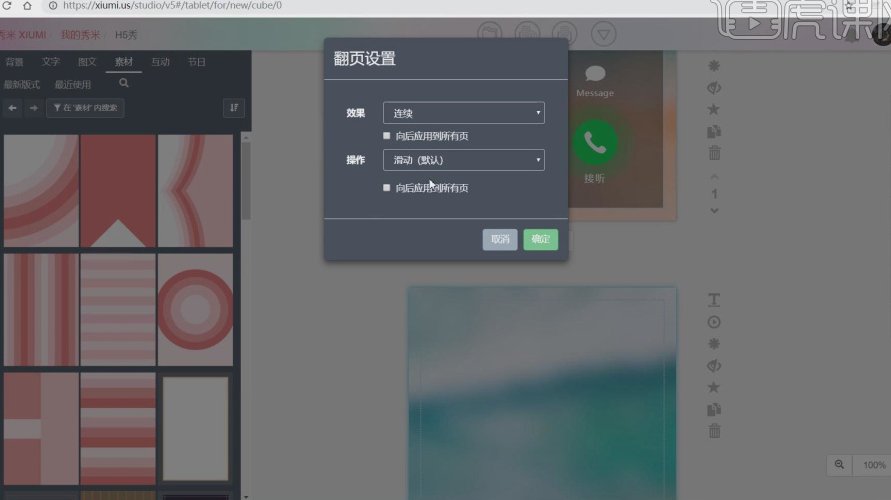🎵 秀米编辑器 H5 页面如何添加背景音乐和视频?多媒体元素使用指南
在秀米编辑器里制作 H5 页面时,加上背景音乐和视频能大大提升页面的吸引力。但很多人对具体操作步骤不太清楚,或者在使用过程中遇到各种问题。别着急,接下来我就详细给大家讲讲怎么在秀米 H5 页面里添加背景音乐和视频,以及一些实用的技巧和注意事项。
🎵 第一步:添加背景音乐的具体操作
先来说说添加背景音乐。登录秀米编辑器后,新建一个 H5 页面。进入编辑页面后,在左侧的工具栏里找到 “我的音乐” 选项。点击它,会弹出一个窗口,你可以选择本地上传音乐文件,也可以在线查找音乐。
要是选择本地上传,要注意音乐文件的格式,秀米支持的格式有 MP3 等。选好文件后点击上传,上传成功后,音乐就会出现在编辑区域。这时候,你可以根据自己的需求调整音乐播放框的位置、大小等属性。比如,你想让音乐在页面打开时自动播放,就在设置里勾选 “自动播放” 选项;要是希望音乐循环播放,就勾选 “循环播放”。
另外,秀米和看见音乐合作,有自己的正版音乐库。你可以直接在音乐库里选择合适的音乐,这样既能保证音乐的质量,又能避免版权问题。在音乐库里,你可以根据主题、风格等进行筛选,找到最适合你 H5 页面的背景音乐。
📹 第二步:视频添加的两种方式
再看看视频的添加。秀米添加视频有两种方式,一种是通过第三方平台的链接,另一种是直接上传本地视频。
如果你选择通过第三方平台链接添加,比如腾讯视频,先把视频上传到腾讯视频平台,然后复制视频的播放链接。回到秀米编辑页面,点击 “视频” 或 “插入媒体” 选项,选择 “第三方视频”,把复制的链接粘贴进去,调整好视频的大小和位置就可以了。
要是你想直接上传本地视频,需要注意视频的格式和大小。秀米支持的视频格式有 MP4、WebM 等,推荐使用 H.264 编码的 MP4 格式,这样兼容性更好。上传前,最好把视频压缩一下,控制在合理的大小范围内,以免影响页面的加载速度。上传本地视频的入口在 H5 编辑区域的左侧音频视频选项里,点击 “上传视频” 按钮,选择本地视频文件即可。上传成功后,视频会直接添加到编辑区域,你可以像调整图片一样调整它的大小和位置。
🎵📹 第三步:多媒体元素的优化与适配
添加完背景音乐和视频后,还需要对它们进行优化和适配,以确保在不同设备上都能正常显示和播放。
对于背景音乐,要注意音量的设置。音量不能太大,以免影响用户的阅读体验;也不能太小,要让用户能够清晰地听到。你可以在音乐设置里调整音量大小,还可以设置一个音乐开关,让用户可以根据自己的喜好选择是否播放音乐。
视频的适配也很重要。不同设备的屏幕尺寸和分辨率不同,为了让视频在各种设备上都能完美显示,你可以在秀米的视频设置里选择 “自适应屏幕” 选项,这样视频会根据设备屏幕的大小自动调整尺寸。另外,你还可以为视频设置一个封面图,在视频未播放时显示,这样可以让页面更加美观。
🎵📹 第四步:解决常见问题的技巧
在添加背景音乐和视频的过程中,可能会遇到一些常见问题。比如,音乐无法自动播放,这可能是因为浏览器的自动播放策略限制。你可以在微信公众号后台进行一些设置,或者引导用户手动点击播放。
视频加载缓慢也是一个常见问题。这可能是因为视频文件太大,或者网络不稳定。你可以通过压缩视频文件、使用 CDN 加速等方式来解决。另外,你还可以在视频加载时添加一个加载提示,让用户知道视频正在加载,避免用户因为等待时间过长而离开页面。
还有,版权问题一定要注意。无论是背景音乐还是视频,都要使用正版资源,避免侵权。秀米的正版音乐库和支持的视频平台链接都是不错的选择,能帮你轻松解决版权问题。
🎵📹 第五步:提升用户体验的高级技巧
如果你想进一步提升用户体验,还可以尝试一些高级技巧。比如,你可以设置视频播放时自动暂停背景音乐,这样可以避免声音冲突,让用户更加专注于视频内容。具体操作方法是在视频的设置里找到 “播放时暂停背景音乐” 选项,勾选即可。
另外,你还可以通过添加互动元素来增加用户的参与度。比如,在视频播放结束后,添加一个问卷调查或投票,让用户发表自己的看法;或者在背景音乐中添加一些音效,增强页面的氛围。
总之,在秀米编辑器 H5 页面中添加背景音乐和视频并不难,只要按照上述步骤操作,注意一些细节和技巧,就能制作出吸引人的 H5 页面。希望这篇指南能帮助你更好地使用秀米编辑器,创作出更优质的内容。
该文章由
diwuai.com第五 ai 创作,第五 AI - 高质量公众号、头条号等自媒体文章创作平台 | 降 AI 味 + AI 检测 + 全网热搜爆文库
🔗立即免费注册 开始体验工具箱 - 朱雀 AI 味降低到 0%- 降 AI 去 AI 味